
楽天モバイル(UN-LIMIT)のeSIMをPixel 4で使ってみた。物理SIMと併用してデュアルSIM運用ができる!
最終更新 [2021年4月8日]
この記事内には広告リンクが含まれています。
\\どうかフォローをお願いします…//
< この記事をシェア >
Androidで楽天モバイル(UN-LIMIT)のeSIMを使って通信する方法、初期セットアップ手順です。
物理SIMと組み合わせることでデュアルSIMで使えます。

2020年4月8日(水)、ついにスタートした第4のキャリア「楽天モバイル(UN-LIMIT)」
この楽天モバイル(UN-LIMIT)は、物理SIMはもちろんeSIMに対応しています。
eSIM(ダウンロード型SIM)に対応しているAndroidスマホに楽天モバイルUN-LIMITのeSIMを設定することで物理SIMと併用したデュアルSIMとして使うことができます(eSIM単体でも利用できます)
楽天モバイルのeSIMをAndroid(Pixel 4)に設定してデュアルSIMにしてみた
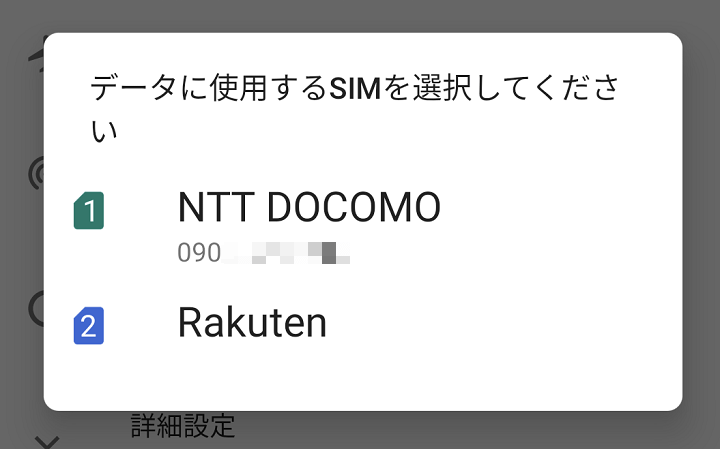
手元のPixel 4がeSIMに対応していたので楽天モバイル(UN-LIMIT)の契約を物理SIMからeSIMに切り替えて設定してみました。
この記事ではGoogle Pixel 4を使ってAndroidスマホで楽天モバイルUN-LIMITのeSIMを使う初期セットアップ手順を紹介しています。
※楽天モバイルが動作対象端末として記載していないSIMフリーAndroidスマホで利用する場合は自己責任でお願いします。
eSIMではなく楽天モバイルUN-LIMITの物理SIMを使ってセットアップする方法は↓の記事をチェックしてみてください。
【Android】楽天モバイル(UN-LIMIT)のeSIMで通信する方法、初期セットアップ手順
楽天モバイル「Rakuten UN-LIMIT」の概要やキャンペーンなど
物理SIMでもeSIMでも内容は同じ。超シンプルなたった1つの料金プラン

| プラン名 | Rakuten UN-LIMIT VI |
|---|---|
| 月額料金 | ■3ヵ月間 無料 ■4ヵ月目以降 0~1GB未満:無料 1GB~3GB未満:980円(税込:1,078円) 3GB~20GB未満:1,980円(税込:2,178円) 20GB以上:2,980円(税込:3,278円) ※20GB以上超過時も通信制限なし ※楽天エリア内に限る。パートナーエリアは5GB/月まで、超過時は1Mbpsの通信制限 ※1GB未満無料となるのは1人1回線まで |
| 月間データ容量 | ■国内 楽天回線エリア:無制限(データ使い放題) パートナー(au)エリア:5GB ※5GB超過時は1Mbpsの通信制限 ■海外 66の国と地域:2GB |
| 通話、SMS(Rakuten Link) | ■国内 通話:通話かけ放題 SMS:無料 ■海外 通話: 【海外→国内通話】かけ放題 【国内/海外→海外通話】国際通話かけ放題(有料オプション1,078円/月) SMS:国内外使い放題 ※Rakuten Linkアプリ使用が前提 |
| 契約事務手数料 | なし(無料) |
| 最低利用期間 | |
| 契約解除料 | |
| MNP転出手数料 | |
| SIM交換手数料 | |
| その他特典 | 楽天スーパーポイントアッププログラム(SPU)が+1倍 |
| 備考 | すでにUN-LIMITを契約しているユーザーは2021年4月1日以降、自動的にUN-LIMIT VIへ移行 |
| 申込ページ | https://network.mobile.rakuten.co.jp/ |
楽天モバイル「Rakuten UN-LIMIT」の概要は↑の通りです。
物理SIMでも今回設定してみたeSIMでも内容は同じとなります。
プランの詳細や正式な対応機種一覧などは↓の記事にガッツリまとめているのでチェックしてみてください。
楽天モバイルは新規契約から3ヵ月間回線料金無料!さらに楽天ポイントがガッツリもらえるキャンペーン継続中

また現在は、楽天モバイル Rakuten UN-LIMITを新規契約することで3ヵ月間回線料金無料で利用できます。
最低利用期間や契約解除料もなく、楽天ポイントもガッツリ還元されるのでお試し程度で契約するのもアリなくらいおトクです。
既に楽天モバイル(UN-LIMIT)の物理SIMを申し込んでいる人もeSIMに契約変更することはできる
手数料も無料
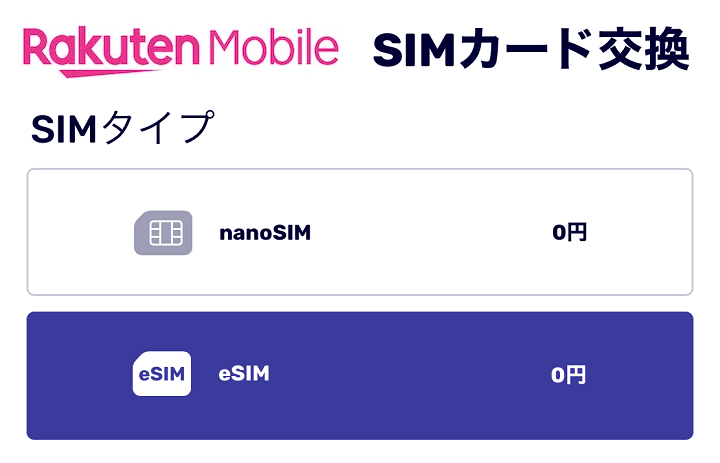
すでに楽天モバイル(UN-LIMIT)の物理SIMを申込んで利用している人でもSIM交換という形でeSIMに契約を切り替えることは可能です。
ただし、SIM交換には当たり前ですが手数料(3,000円+税)がかかるのでご注意を。
現在は、手数料も無料となっており、簡単に切り替えができます。
自分は実際に物理SIM⇒eSIMに切り替えてみました。
SIM交換の手順は↓の記事に詳しく書いているので検討している人はあわせてチェックしてみてください。
新規契約、のりかえ、SIM交換によって若干手順が異なる
新規契約の場合
郵送で届くQRコードを読み取り、「my楽天モバイル」にログイン
↓
「申し込み履歴 > 楽天回線の開通手続きを行う」をタップ
↓
スマホにeSIMプロファイルがダウンロードされる
のりかえ(MNP)の場合
郵送で届くQRコードを読み取り、「my楽天モバイル」にログイン
↓
「転入を開始する」をタップしてMNP開通完了まで待つ
↓
「申し込み履歴 > 楽天回線の開通手続きを行う」をタップ
↓
スマホにeSIMプロファイルがダウンロードされる
SIM交換の場合
「my楽天モバイル」にログイン
↓
「申し込み履歴 > 楽天回線の開通手続きを行う」をタップ
↓
スマホにeSIMプロファイルがダウンロードされる
楽天モバイルのeSIMのセットアップ手順は最初のみ契約によって↑のように異なります。
今回自分は既に契約済の楽天モバイルの物理SIMからeSIMへの切り替えだったので「SIM交換の場合」で実行しました。
楽天モバイル(UN-LIMIT)のeSIMをAndroidスマホにセットアップする手順
SIMフリーモデルのPixel 4に楽天モバイルのeSIMを設定してみた
SIM交換という契約でSIMフリーのPixel 4にeSIMをセットアップする場合は↑のmy楽天モバイルアプリから行うことができました。
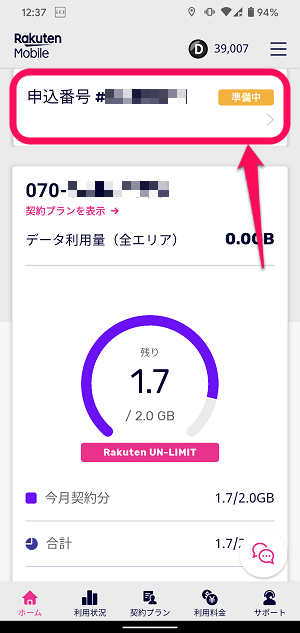
ホーム画面上部の「申込番号(準備中)」をタップします。
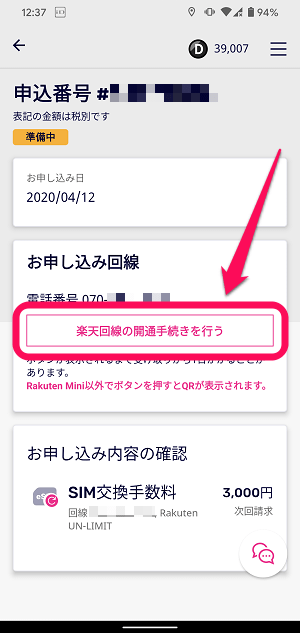
「楽天回線の開通手続きを行う」をタップします。
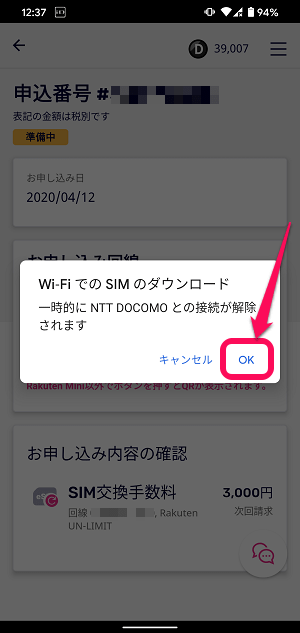
eSIMのダウンロードが開始されます。
「OK」をタップします。
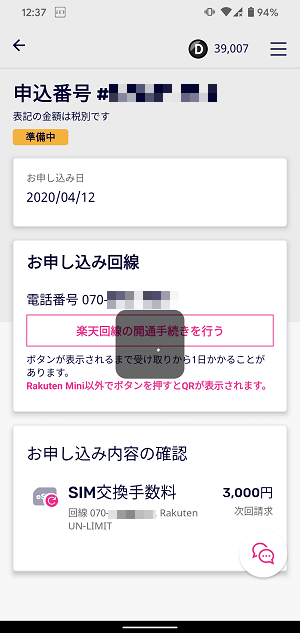
画面がロードされるのでちょっと待ちます。
気持ち時間がかかりました。
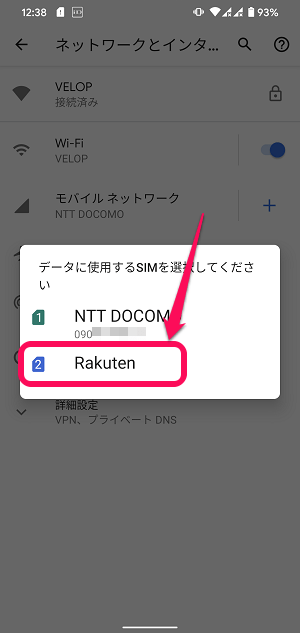
←の状態になれば楽天モバイルのeSIMのダウンロード完了です。
今回の環境では、Pixel 4にドコモの物理SIMが挿さっていたため←のような状態となりました。
「Rakuten」をタップします。
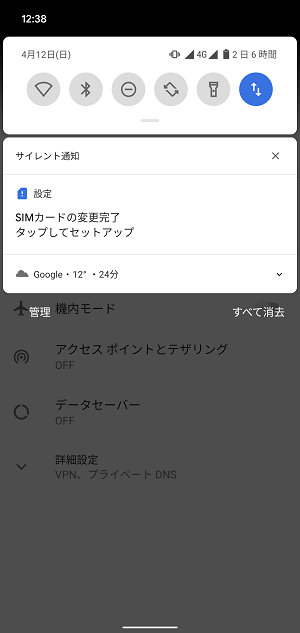
Pixel 4への楽天モバイルeSIMのセットアップ完了です。
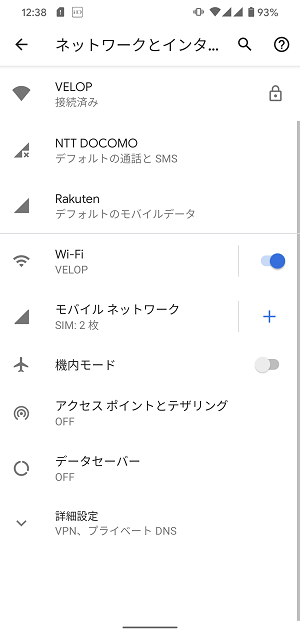
データ通信は楽天モバイルに設定されていることがわかります。
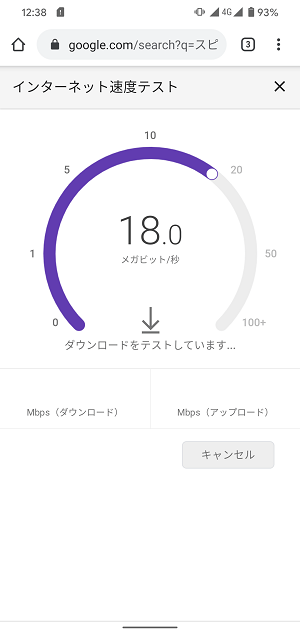
ついでに楽天モバイルの回線速度を計測してみました。
今回計測した場所は、無制限の楽天エリアではなくパートナーエリアでした。
パートナーエリアの場合、だいたい←くらいの回線スピードです。
eSIMでもテザリングが普通に使える
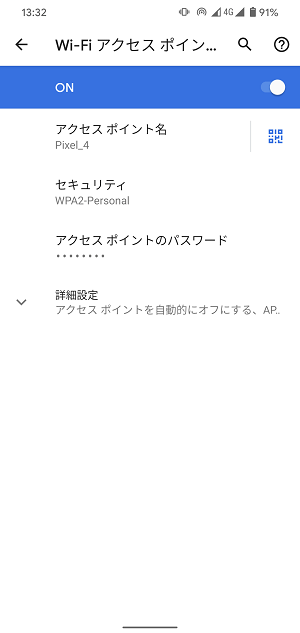
またeSIMでも普通にテザリングが使えました。
楽天モバイルUN-LIMITはテザリングにも寛容な点がポイント高いです!
何かと面白いAndroidで物理SIM×eSIMを使ったデュアルSIM運用
対応端末を持っているなら楽天モバイルUN-LIMITの契約はeSIMでもいいかも
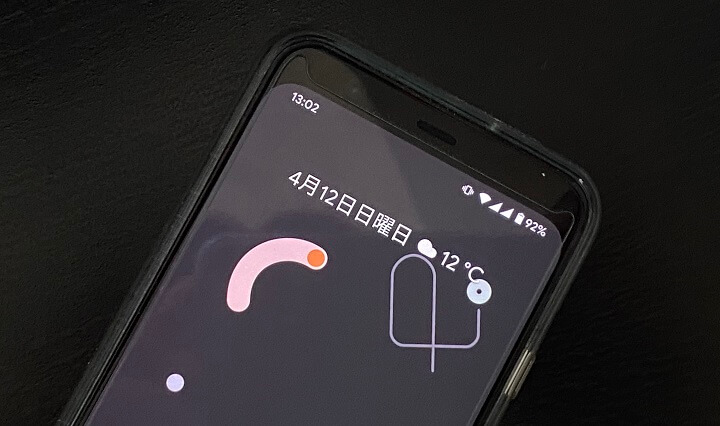
楽天モバイルUN-LIMITのeSIMをAndroidスマホにセットアップする手順はこんな感じです。
今回はPixel 4に楽天モバイルのeSIM+ドコモの物理SIMという組み合わせで記事を書きましたが、SIMの組み合わせによってはもっと幅広い使い方もできると思います。
eSIMに対応したAndroidスマホなら基本的にこのセットアップ手順で楽天モバイルのeSIMが使えると思いますが、最初にも書いた通り、Pixel 4など正式な動作確認対象機種で利用する場合は自己責任でお願いします。
やっぱり物理SIMがいい!という人はコチラをどうぞ

やっぱりSIMは物理SIM(SIMカード)がいい!という人は↓の記事にPixel 4に楽天モバイルUN-LIMITの物理SIMを使った初期セットアップを紹介しています。
あわせてどうぞ。
楽天モバイル(UN-LIMIT)は新規契約から3ヵ月回線料金無料!さらに楽天ポイントがガッツリもらえるキャンペーン継続中

現在は、楽天モバイル Rakuten UN-LIMITを新規契約することで3ヵ月間回線料金無料で利用できます。
最低利用期間や契約解除料もなく、楽天ポイントもガッツリ還元されるのでお試し程度で契約するのもアリなくらいおトクです。
楽天カードを契約すると5,000ポイントプレゼント!

⇒ 楽天カード
現在、楽天カードを申し込みすると楽天ポイントが5,000ポイントがもらえます。
新規入会特典として2,000ポイント(通常ポイント)が、カード利用特典として3,000ポイント(期間限定ポイント)がもらえます。
楽天モバイル利用料金の支払いに楽天カード使用すると1%分の楽天ポイントが貯まるので、楽天カードで月額料金をお支払いするのおすすめします。
リンク

>>> 楽天カード <<<

>>> 楽天モバイル <<<

>>> Rakuten Turbo <<<

>>> 楽天ひかり <<<
< この記事をシェア >
\\どうかフォローをお願いします…//
この【Android】楽天モバイル(UN-LIMIT)のeSIMを使って通信する方法 – 初期セットアップ手順。Pixel 4で物理SIMと併用して使ってみたの最終更新日は2021年4月8日です。
記事の内容に変化やご指摘がありましたら問い合わせフォームまたはusedoorのTwitterまたはusedoorのFacebookページよりご連絡ください。



























